
Lesley Fowler
0
2845
325
C'est assez simple d'utiliser un iPod comme disque dur externe, mais qu'en est-il d'un iPhone??
Les iPod sont de moins en moins utilisés. Les iPhones remplissent maintenant presque toutes les fonctions des lecteurs MP3 autrefois omniprésents. Ce ne serait pas génial si vous pouviez consigner votre clé USB Les meilleures, les plus rapides, les plus robustes clés USB que vous pouvez acheter maintenant Les meilleures, les plus rapides, les plus robustes clés USB que vous pouvez acheter maintenant Les clés USB sont quelques-unes des meilleures des inventions les plus cool pour les geeks. Nous avons réuni cinq des disques les plus rapides, les plus robustes et les meilleurs du marché. Voici ce que nous avons trouvé. dans les annales de l'histoire et utilisez votre téléphone pour les données que vous devez emporter avec vous?
Heureusement, vous pouvez. Voici six façons d'utiliser votre iPhone comme disque dur externe.
1. Gestionnaire de fichiers (gratuit)
Le gestionnaire de fichiers est sans doute la meilleure application téléphonique de la liste. Non seulement cela vous permet de gérer vos fichiers, mais cela agit également comme un lecteur USB virtuel pour iPhone et iPad..
Une fois que vous avez installé l'application sur votre appareil, vous disposez de deux méthodes pour obtenir des données:
- Utilisez iTunes: Connectez votre iPhone à un ordinateur (Mac ou Windows) avec une copie d'iTunes. Aller vers applications et trouve Gestionnaire de fichiers sur la liste. Cliquez dessus, et vous pouvez glisser-déposer des fichiers dans la section Documents du panneau de droite..
- Utiliser le Wi-Fi: Dans l'application, allez à Paramètres> Télécharger via Wi-Fi Sync, et cela vous donnera une adresse IP. Entrez l'adresse dans un navigateur qui est sur le même réseau que votre téléphone et vous pourrez transférer des fichiers dans les deux sens..
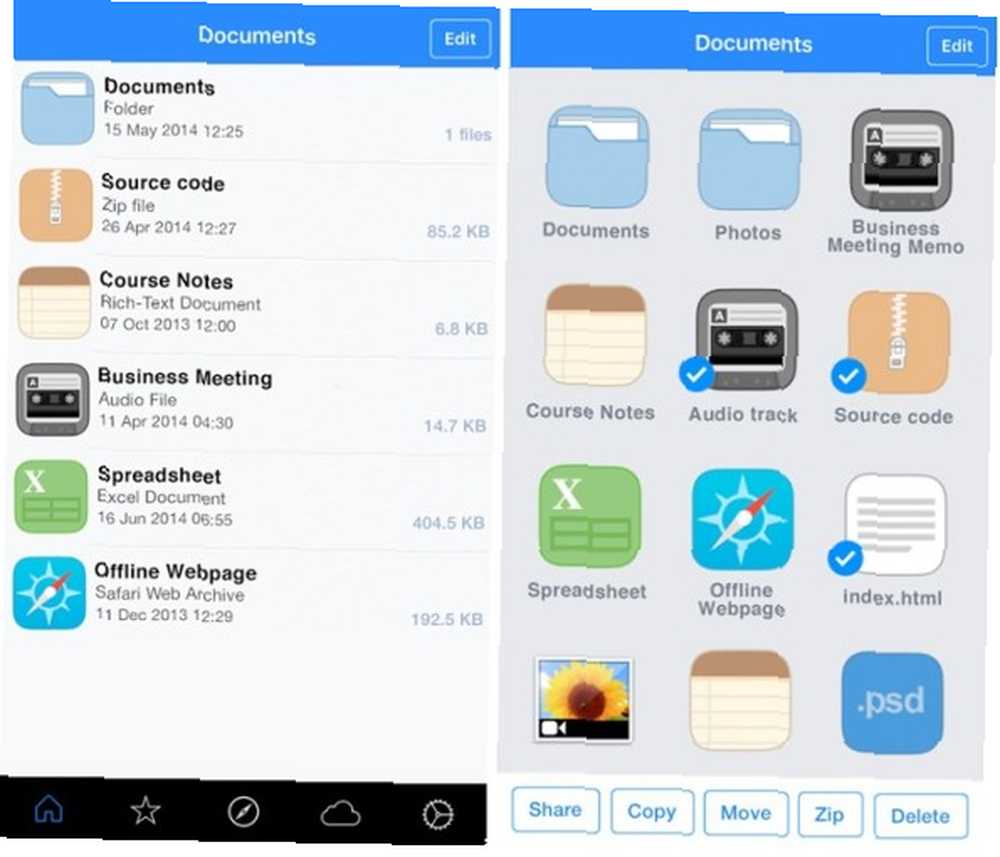
L'application peut lire certains fichiers (tels que Microsoft Office, PDF et Apple iWork), mais elle accepte volontiers tous les fichiers que vous lui envoyez..
2. Fichiers: Document et PDF Reader (gratuit)
Fichiers: Document & PDF Reader est dans un moule similaire à File Manager. Cependant, il offre deux autres moyens de transférer vos fichiers. vous pouvez utiliser iTunes et un réseau Wi-Fi, mais cela fonctionnera également avec Windows Explorer et le Finder.
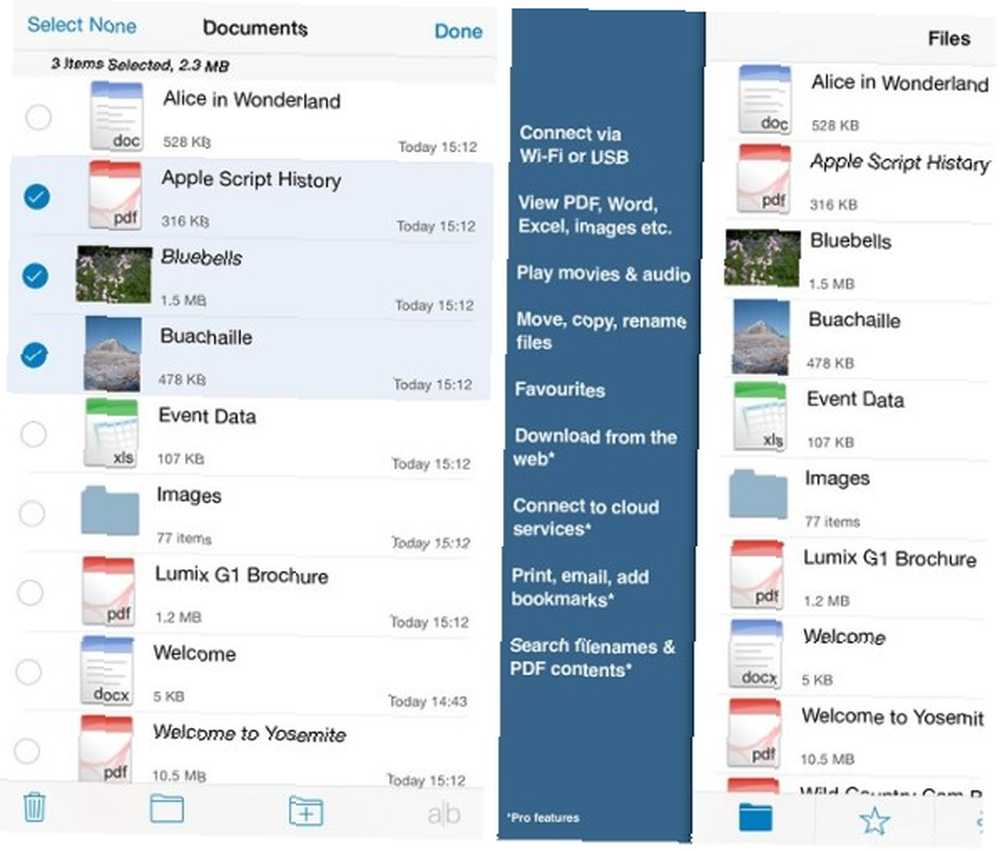
Il y a un inconvénient: l'application dispose d'une limite de données de 200 Mo. Vous devrez acheter la version professionnelle si vous souhaitez un stockage illimité. La version premium ajoute également la prise en charge de Dropbox, Google Drive, Box et OneDrive.
3. iMazing (à partir de 34,99 $)
Contrairement aux deux applications que j'ai consultées jusqu'à présent, iMazing (anciennement DiskAid) ne vous oblige pas à installer quoi que ce soit sur votre iPhone actuel. Alternatives à iTunes: 5 meilleurs lecteurs de musique gratuits pour Mac OS X Alternatives à iTunes: 5 meilleurs lecteurs de musique gratuits pour Mac OS X À moins d'être enchaîné à l'écosystème iTunes et d'avoir pas d'autre choix que de l'utiliser, vous pouvez envisager de passer à l'une de ces alternatives. (disponible sur Mac et Windows).
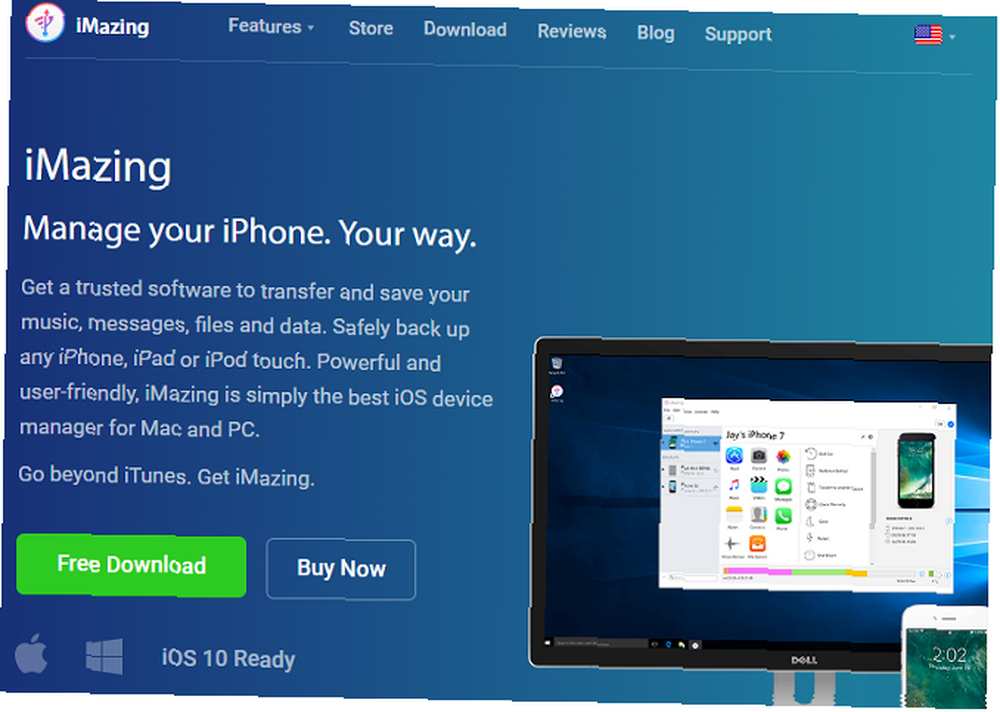
L'application dispose de nombreuses fonctionnalités exceptionnelles, notamment l'organisation de la photo, la création de sauvegarde et des options de gestion avancées pour iOS, mais le service de transfert de fichiers vous intéressera davantage. Il a une interface simple glisser-déposer et vous permettra de choisir l'application sur votre téléphone où vous souhaitez enregistrer le contenu..
4. SanDisk iXpand Flash Drive (environ 40 $)
Bien sûr, vous n'avez pas du tout besoin d'utiliser une application. Ces jours-ci, vous transportez probablement déjà beaucoup de dongles pour connecter votre iPhone à divers autres appareils..
Tout un secteur est consacré aux clés USB spécifiques à l'iPhone. Ils viennent tous avec un connecteur Lightning et se branche directement sur votre iDevice. Actuellement, le meilleur de sa catégorie est le lecteur SanDisk iXpand Flash..
Clé USB SanDisk 32 Go iXpand pour iPhone et iPad - SDIX30C-032G-GN6NN Clé USB SanDisk 32 Go iXpand pour iPhone et iPad - SDIX30C-032G-GN6NN Acheter maintenant sur Amazon 20,97 $
Il sauvegarde automatiquement vos photos, vous permet de transférer n’importe quel fichier sur votre téléphone et est compatible USB 3.0. Le meilleur de tous, il a également un port USB; Si vous disposez d'un câble USB, vous pourrez transférer les données du lecteur flash directement sur n'importe quel périphérique, même en l'absence de port Lightning. Comment ajouter des ports manquants à votre nouveau MacBook Comment ajouter des ports manquants à votre nouveau MacBook besoin de plus de ports, en particulier si votre ordinateur portable n’a qu’un seul connecteur. Voici comment les ajouter à votre nouveau MacBook. .
Il existe en trois tailles: 32 Go, 64 Go et 128 Go..
5. Clé USB eMart (environ 20 $)
Si l'offre SanDisk est en dehors de votre gamme de prix, consultez ce produit eMart.
Bien sûr, il ne semble pas aussi élégant que le SanDisk, mais ce n'est que la moitié du prix. Il vient en taille unique (32 Go) et vous coûtera 22 $ sur Amazon.
Compatible eMart pour iPhone iPad Téléphone portable clé USB 32Go avec clé USB - Mémoire eMart Compatible pour iPhone Téléphone portable iPad 32Go avec clé USB - Mémoire USB - USB Phone Series - Gold Acheter maintenant sur Amazon 14,90 $
Fait intéressant, il dispose de trois connecteurs: Lightning, USB 2.0 et micro USB. En tant que tel, il fonctionnera également avec la plupart des téléphones Android, ce qui le rend parfait si d'autres membres de votre ménage utilisent le système d'exploitation mobile rival de Google..
6. iTunes
Enfin, il est intéressant de noter qu'iTunes vous permettra de transférer la plupart des fichiers. Comment transférer de la musique, des fichiers PDF et d'autres fichiers de Mac à iPhone Comment transférer de la musique, des fichiers PDF et d'autres fichiers de Mac à iPhone Apple ne facilite pas toujours transférez des documents tels que des fichiers PDF, des vidéos ou des fichiers iWork de votre Mac à votre iPhone. Voici ce que vous devez savoir. vers et depuis votre appareil. Ce n'est pas aussi élégant ni aussi simple que les autres méthodes dont j'ai parlé, mais si vous ne voulez pas vous fier à des produits tiers - et que vous ne traitez aucun type de fichier inhabituel - cela fera l'affaire..
Pour transférer des fichiers, branchez votre téléphone sur votre ordinateur et lancez l'application. Sélectionnez votre appareil et cliquez sur Applications. Sous Partage de fichiers, choisissez l'application à laquelle vous souhaitez transférer un fichier. Vous avez maintenant deux options:
- Pour transférer un fichier depuis votre téléphone: Cliquez avec le bouton droit sur le fichier, choisissez Enregistrer dans et sélectionnez votre destination..
- Pour transférer un fichier sur votre téléphone: Sélectionnez Ajouter, choisissez le fichier que vous souhaitez déplacer et cliquez sur Ouvrir..
Vous n'avez pas besoin de pouvoir ouvrir le fichier en utilisant l'application que vous avez spécifiée, rappelez-vous simplement où vous l'avez mis et téléchargez-le ailleurs.
Avez-vous besoin d'utiliser votre iPhone?
Donc, nous vous avons appris pouvez utilisez votre iPhone comme disque dur externe, mais avoir besoin à? Il est indéniable que déplacer des fichiers sur un périphérique portable est une vieille école à l'ère du stockage en nuage abondant.
Avec la prolifération de services tels que Dropbox, Google Drive et OneDrive, il est douteux qu’il soit nécessaire d’utiliser votre téléphone. Il est moins sécurisé et moins convivial que l'utilisation d'alternatives basées sur le cloud. Acheter plus de stockage iCloud Est-il enfin temps d'acheter plus de stockage iCloud? Est-il enfin temps d'acheter plus de stockage iCloud? Maintenant que le stockage iCloud coûte beaucoup moins cher qu'auparavant, il serait peut-être temps de mettre à niveau au-delà de 5 Go. commence même à ressembler à une bonne option.
Néanmoins, deux personnes n'ont pas les mêmes besoins informatiques. Si vous devez conserver des fichiers sur vous, vous ne vous tromperez pas avec ces six applications et gadgets. Et pour en savoir plus, nous avons expliqué comment gérer le stockage sur votre iPhone. Comment gérer le stockage sur votre iPhone. Comment gérer le stockage sur votre iPhone. Besoin de quelques conseils sur la gestion du stockage sur votre iPhone? Nous allons vous montrer comment accéder aux photos, aux contacts, etc., et les nettoyer.. .
Quelles applications utilisez-vous lorsque vous devez utiliser votre iPhone comme disque dur externe? Comme toujours, vous pouvez laisser vos conseils et recommandations dans les commentaires ci-dessous.
Crédit d'image: Câble Apple Lightning vers USB (Richard Unten)
Article original de Damien Oh.











